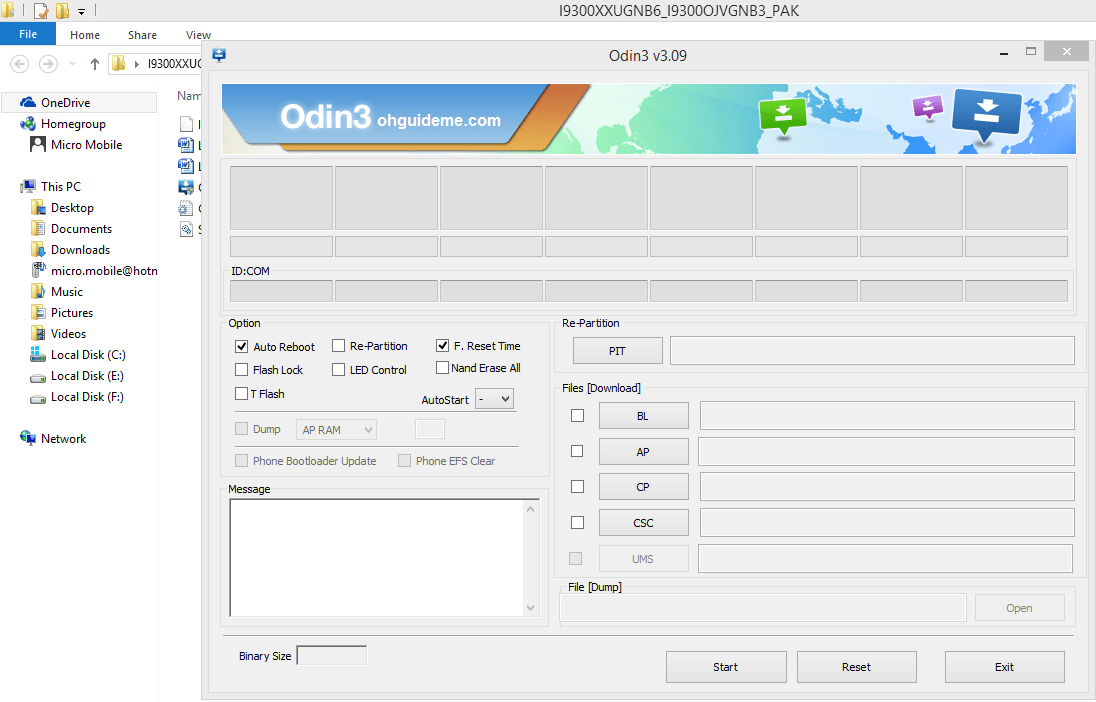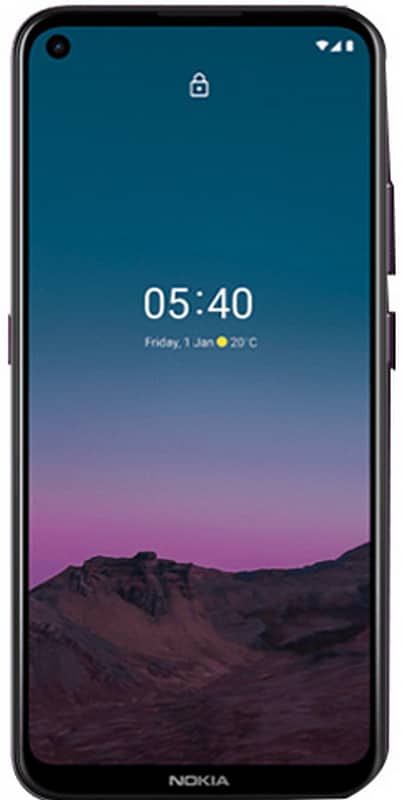Võtke iPhone'i varundamine välisele draivile - õpetus
Kas soovite failist varukoopia teha? iPhone välisele kettale? Kordame seda nii palju ja mõned meist on selle kuulmisest haiged: varundage, varundage, varundage. On hädavajalik, et saaksite oma iOS-i seadmetes korralikult andmeid taastada, et see oleks krahhi, kadumise või varguse korral ohutu.
Pärast suure mahutavusega iPadi või iPhone'i varundamist loob faili, mis kuhugi jäi. Ka need, kes sõltuvad MacBookist või muust üsna väikese salvestusruumiga Macist, võivad seda meeles pidada.
Samuti saate probleemi lahendada pärast iCloudi varundamist. Kuid ka iCloudi salvestusruum on piiratud ja te ei soovi lisaruumi eest maksta. Mis jätab meile välise ruumi valiku.
Selles juhendis kuvame teile, kuidas kopeerida iPhone'i või iPadi iTunes'i varukoopia füüsilisele kõvakettale.
kuidas luua snapchati otsetee
Pidage meeles, et teie iPhone ja füüsiline kõvaketas on Maci külge kinnitatud. Nii et ühe pordi MacBookide tootjad võiksid osta USB-jaoturi.
Ctrl + C taastamine välisele kõvakettale
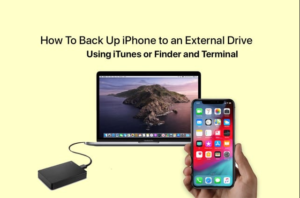
Tule vaatame:
Hoidke lihtsalt välist draivi, kus on palju ruumi. Pidage meeles, et see on suurepäraselt vormindatud, ja tehke draivi kaust hõlpsasti meelde jäetava nimega. IPhone'i varundamisest piisaks.
Pidage meeles, et iTunes on suletud, seejärel minge Finderisse. Vajutage klahvi Cmd + Tõst + G, mis avab käsu Ava kausta. Seejärel sisestage järgmine tekst:
kuidas subreddits välja filtreerida
~ / Raamatukogu / Rakendustugi / MobileSync /
Märkige kaust ‘Backup’ ja vajutage selle kopeerimiseks klahvikombinatsiooni Cmd + C.
Nüüd liikuge tagasi välisse kausta. Seejärel avage varem loodud kaust (‘iPhone backup’) ja varukoopia faili kleepimiseks vajutage klahvikombinatsiooni Cmd + V. See protsess võib võtta aega, kui kopeerite suures failis.
Kui protsess on lõppenud, saate liikuda tagasi ja seejärel faili Finderis ümber nimetada. Või võite selle kustutada või kustutada.
google lehed mitu rida ühes lahtris
Paluge iTunesil tulevikus varundada kõvakettale
Meie iPhone'i varukoopia on välisele kõvakettale üsna turvaliselt salvestatud. Kuid seda on raske teha iga kord, kui varukoopia luuakse. Teine samm on anda iTunesile juhis varundada tulevikus samasse välisse asukohta - arvestades, et kõvaketas jääb Maciga ühendatud.
Suunduge terminali. Sisestage järgmine teave ja vajutage seejärel Return. (Asendage lihtsalt välimine kõvaketta nimi, kasutades välist kõvaketast. Sarnast tehnikat rakendatakse ka seadmes iPhoneBackup, kui olete oma välise kõvaketta kaustale andnud mitu nime.)
ln -s / Köited / ExternalHD / iPhoneBackup / Backup / ~ / Library / Application Support / MobileSync / Backup
See on kõik - nüüdsest teame, et iTunes salvestab oma iPhone'i taastamise välisele kõvakettale ja vajalikus kaustas. Pidage meeles, et iTunes'i varundamise käivitamine ebaõnnestub, kui kõvaketas pole ühendatud.
Enne kui liigume tagasi ja eemaldame varukoopia Macis. Lihtsalt kontrollige, kas see töötab korralikult. Sulgege terminal ja minge tagasi Finderisse. Lihtsalt leidke kaust ~ / Raamatukogu / Rakendustugi / MobileSync / - ja nüüd peaksite varukataloogis noolega otsetee ikooni vaatama.
Lõpuks uurime seda korralikult. Pidage meeles, et nii iPhone kui ka kõvaketas on ühendatud ja käivitavad iTunes'is varundamise. Kui see töötab ideaalselt ja uusim varukoopia salvestatakse välisele kõvakettale. Seejärel saate vana (ümbernimetatud) varukoopia Macist turvaliselt eemaldada ja salvestusruumi salvestada.araabia kanalid kodis
Järeldus:
Siin on kõik iPhone'i varundamise kohta välisele kettale. Kui teil on probleeme, andke meile sellest teada. Kui arvate, et see on kasulik, andke meile oma soovitused teada allpool olevas kommentaaride jaotises. Kas teate mõnda muud alternatiivset meetodit, mida teie arvates selles juhendis käsitlemata ei saa?
Loe ka: